Gravador de tela online gratuito Apowersoft
Você quer gravar sua tela e está procurando um programa gravador de tela?
Existem muitos fabricantes de gravadores de tela, e a Apowersoft é um dos nomes mais conhecidos na área.
O gravador de tela online gratuito Apowersoft é um gravador de tela baseado na web, que é executado em seu navegador. A Apowersoft possui um gravador de tela de desktop que pode ser baixado do mesmo site.
Este artigo apresenta os gravadores de tela Apowersoft em detalhes, para que você possa definir qual melhor para você.
Vamos começar!
Quais os recursos do gravador de tela online Apowersoft?
O gravador de tela online Apowersoft é uma ferramenta baseada na web fácil de usar, sem limitações de tempo e marca d'água. No entanto, você ainda precisa baixar um inicializador, permitindo que você use online.
Depois de instalar o inicializador (plug-in do navegador), basta clicar no botão “Iniciar gravação” e gravar a atividade da tela.
Gravador de tela profissional Apowersoft
A Apowersoft também oferece uma versão Pro para usuários de desktop, que é o próprio programa pago, mas vem com acesso acesso gratuito.
É um programa de gravação de tela completo com recursos adicionais de edição de vídeo para deixar seus vídeos nítidos e atraentes. É uma ferramenta fácil de usar com um editor em tempo real, que permite fazer anotações na tela durante a gravação.
Se você deseja gravar a tela inteira, um programa específico ou apenas o áudio, ele atende a todas as necessidades.
É ideal para vídeos de produtos, tutoriais ou orientações de software, vídeos de jogos, vídeos de treinamento de funcionários e assim por diante.
Prós e contras do gravador de tela pro Apowersoft
Prós:
- Várias opções de gravação de tela estão disponíveis.
- Edição de vídeo completa.
- Editor em tempo real para fazer anotações durante a gravação.
- Interface intuitiva para os usuários.
- Recursos de monitoramento de tela em tempo real.
Contras:
- É lento ao editar vídeos.
- Não grava monitor secundário.
Características do Apowersoft
O gravador de tela online gratuito Apowersoft é uma ferramenta completa de gravação de tela com vários recursos úteis. Vamos conferir cada um.
● Vários modos de gravação
As necessidades de gravação de tela do usuário diferem umas das outras. Por exemplo, alguns usuários podem precisar gravar a tela inteira, enquanto outros precisam gravar apenas uma janela. Da mesma forma, alguns usuários podem precisar gravar a webcam também. O Apowersoft tem uma solução para todos.
Oferece vários modos de gravação, que incluem:
Grave a tela
Este modo é perfeito quando você deseja gravar toda a atividade da tela do computador. Por exemplo, se você estiver navegando entre diferentes janelas para concluir uma tarefa, seu gravador de tela deve estar capturando o tempo todo. Nesses cenários, o modo de gravação de tela é adequado.
Grave a janela
Se você deseja gravar atividades que ocorrem em um programa ou software específico, o modo de gravação de janela é ideal para você. Este modo funciona perfeitamente quando a gravação é sobre fazer algo em um programa ou software. Isso evita que você tenha que editar posteriormente.
Grave a webcam
Em alguns casos, você deseja gravar a si mesmo via webcam e usar a gravação na introdução e nas partes finais. O modo de gravação de webcam do Apowersoft é adequado para isso.
Grave o áudio
Você pode gravar o áudio do sistema, microfone ou ambos ao mesmo tempo.
● Grave vídeo e áudio simultaneamente
Pode ser um aborrecimento se você tiver que gravar a atividade da tela e adicionar comentários separadamente como um arquivo de áudio. Além disso, você gostaria de adicionar sons do sistema na gravação. O gravador de tela Apowersoft permite que você faça isso.
O Apowersoft permite que você capture áudio e vídeo simultaneamente – você pode optar por adicionar sons do sistema, microfone ou ambos.
● Vários formatos de saída
O gravador de tela online Apowersoft lhe dá a liberdade de escolher o formato de saída desejado entre as opções disponíveis. É um recurso fundamental de qualquer gravador de tela, permitindo que os usuários visualizem a gravação da tela em diferentes dispositivos.
Você pode exportar seu vídeo para formatos compatíveis com WMV, AVI, MP4, MOV, MKV, FLV, MPEG, VOB, WEBM e iOS e Android.
● Edite em tempo real
O Apowersoft oferece um editor de vídeo em tempo real para adicionar mais qualidade aos seus vídeos. É uma maneira útil, pois você não precisa pausar o vídeo ou editá-lo posteriormente para anotar ou destacar algo. Aqui estão alguns recursos do editor de vídeo em tempo real:
Anotação
A anotação durante a gravação da tela pode ajudá-lo a demonstrar claramente passo a passo como navegar em um produto ou executar uma solução. Usando a ferramenta de anotação, você pode desenhar, escrever ou apontar algo.
Marcador
O marcador é uma ferramenta útil durante a gravação, pois pode manter o espectador focado em um local específico.
Captura de tela
Você também pode fazer uma captura de tela do editor em tempo real. Ele permite que você capture algo notável da gravação da tela para usar para diversos fins.
● Edite após a gravação
Uma característica impressionante do Apowersoft é seu editor de vídeo profissional. Depois que sua gravação estiver concluída, você poderá abri-la no editor para realizar algumas edições usando suas ferramentas.
Além dos recursos básicos como aparar, recortar e dublar, o editor permite que você adicione o seguinte à sua gravação:
Música
A música pode colocar alma em sua gravação de tela. No entanto, não deve atrapalhar a experiência de audição. É por isso que há uma variedade de músicas para selecionar, para que você possa adicionar músicas adequadas.
Texto
Existem cerca de 30 modelos de texto para abertura, título e subtítulo. Você pode usar um modelo de texto atraente para combinar com o estilo do seu vídeo.
Transição
As transições tornam seu vídeo dramático, empolgante e atraente para os espectadores. Existem cerca de 60 estilos diferentes de transições para escolher.
Sobreposição
Você pode adicionar uma camada adicional de outras imagens ou vídeos à sua gravação de tela usando sobreposições. O editor de vídeo Apowersoft tem mais de 55 modelos de sobreposição.
Filtros
O filtro pode ser aplicado ao seu vídeo para deixá-lo elegante. Existe uma variedade de filtros atraentes, como Cinema, Jitter, Lut, e alguns filtros básicos também.
● Agendar tarefas de gravações
Algumas pessoas podem precisar gravar algo repetidamente. O Apowersoft tem um recurso notável na forma de “Agendar Tarefas”. Ele permite que você use seu Agendador de Tarefas para predefinir o tempo de início da gravação e a duração personalizada.
Com sua ajuda:
- Você pode gravar transmissões ao vivo de seus programas de TV favoritos e canais de jogos do Twitch para visualização posterior.
- Você pode gravar na tela a atividade de seus filhos se eles usarem seu computador ou notebook.
- Você pode gravar webinars caso não possa participar ou queira compartilhar com outras pessoas.
- Você pode capturar sua tela semanalmente ou diariamente.
● Salve diretamente no armazenamento em nuvem e faça o upload no YouTube
Depois de concluir a gravação da tela, você pode selecionar um dos nove formatos de saída, dependendo de onde será assistido. Você também pode enviá-lo para o servidor em nuvem, YouTube e Showmore.com.
Como gravar tela e áudio com Apowersoft
Baixe o Apowersoft
Siga os passos abaixo para baixar o Gravador de Tela Pro Apowersoft no seu computador:
Passo 1: Abra seu navegador e visite o site do Apowersoft e vá para a página do Gravador de Tela Apowersoft Pro.
Passo 2: Nas duas opções: 'Download' e 'Compre 1, ganhe 1 grátis', selecione 'Download'.
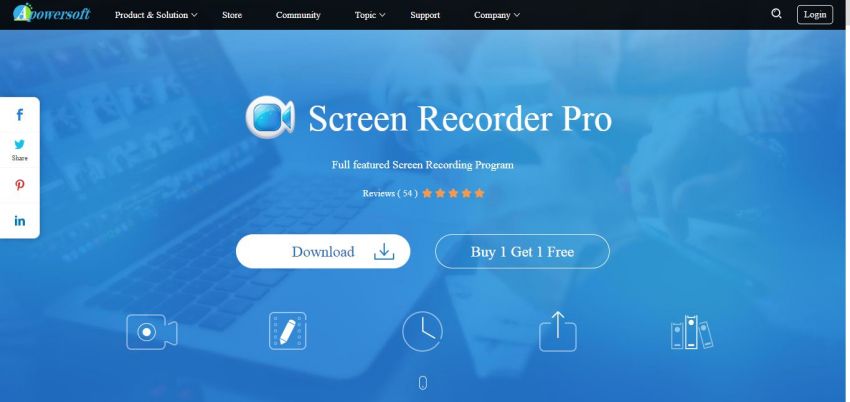
Passo 3: Execute o arquivo de instalação executável após a conclusão do download e siga as configurações padrão para instalá-lo com sucesso em seu computador.
Grave com áudio
Depois de instalar o Gravador de Tela Pro Apowersoft, siga estes passos para gravar a tela com áudio.
Passo 1: Inicie e selecione o modo de gravação
O Gravador de Tela Apowersoft Pro permite que você grave a tela inteira ou uma janela específica também.
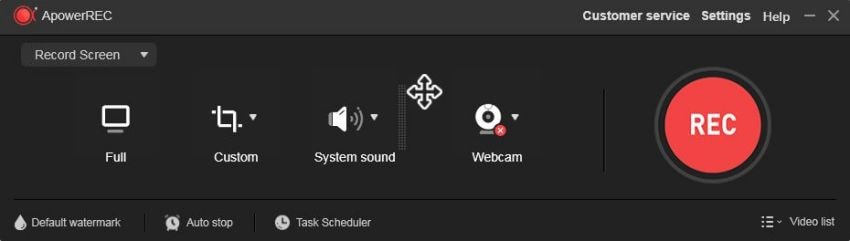
Na imagem acima, você pode ver a tela selecionada como nosso modo de gravação. Você pode clicar na seta para baixo para abrir o menu suspenso e selecionar algum outro modo.
Passo 2: Selecione o áudio
Existem diferentes opções de gravação de som disponíveis também. Você pode optar por gravar o som do sistema, microfone ou ambos. Clique na seta para baixo ao lado da guia Som e selecione “Som e microfone do sistema” no menu suspenso. Ele gravará os sons do sistema e sua voz via microfone.
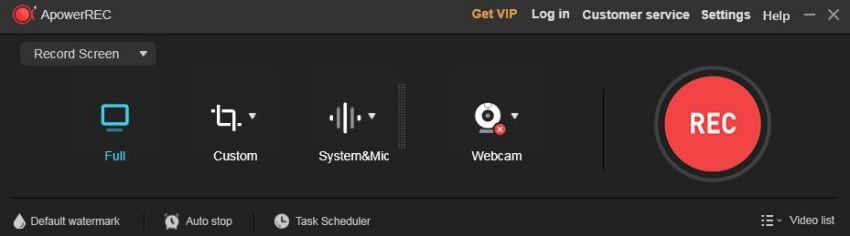
Passo 3: Selecione a área de gravação
Definir a área de gravação é uma parte fundamental do processo. Você pode optar por gravar a tela inteira ou selecionar uma área personalizada, dependendo de suas necessidades.
Clique na guia Completo se quiser capturar a tela inteira. Para selecionar uma área específica, clique na guia Personalizado ou na seta para baixo ao lado dela. Você pode selecionar uma variedade de opções de “Área fixa” ou clicar em “Selecionar área” para selecionar uma área personalizada.
Arraste as bordas da moldura vermelha para dentro ou para fora para selecionar a área de sua escolha.
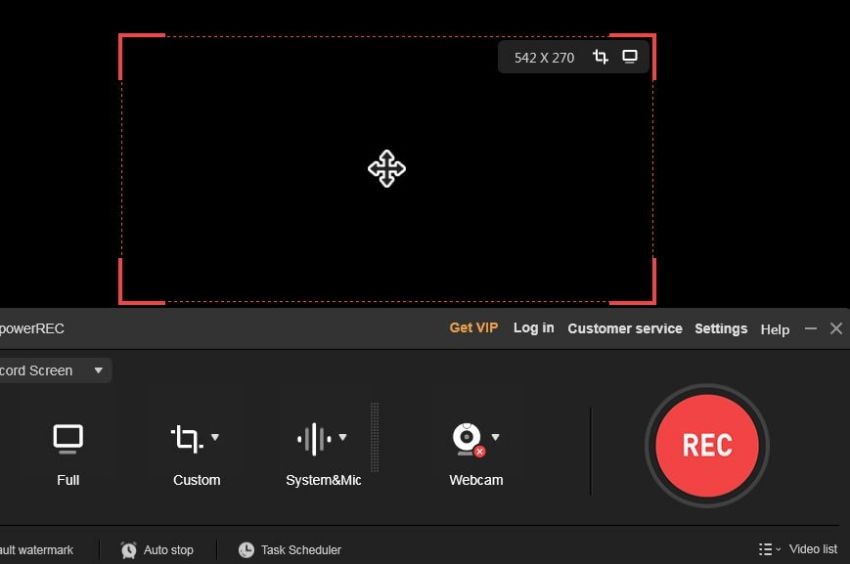
Passo 4: Inicie o processo de gravação
Neste ponto, você deve apertar o botão GRAVAR para iniciar a gravação. Como selecionamos o modo de Gravar tela, tudo o que fizermos durante a gravação será capturado.
Pressione o botão vermelho Parar ou pressione a tecla F7 para parar a gravação. O vídeo será aberto no visualizador logo após a interrupção da gravação.
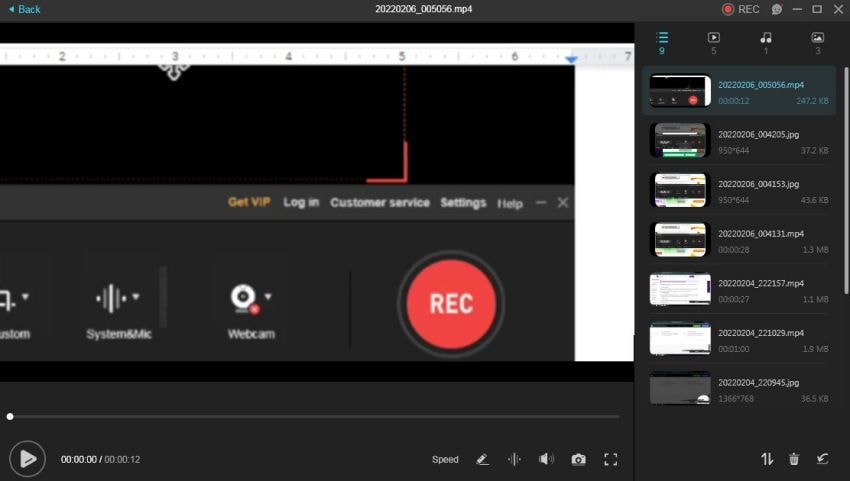
Qual é o formato de saída do Apowersoft
Um gravador de tela deve oferecer uma variedade de formatos de saída para que os vídeos possam ser visualizados em todos os tipos de dispositivos compatíveis.
O gravador de tela Apowersoft oferece nove formatos de saída, que incluem MP4, AVI, WMV, FLV, MKV, MOV, MPEG, VOB e WEBM. Essa variedade de formatos é útil quando se trata de exportar vídeos para dispositivos além de computadores ou notebooks.
Que tipo de cenário pode ser usado para gravar a tela online:
A utilidade dos gravadores de tela é quase infinita. Embora você possa usá-los para gravar tutoriais, eles também podem ser usados para capturar apresentações, transmissão online, produzir demonstrações e assim por diante.
● Vídeos de demonstração
Você sabia que um consumidor precisa de muitos pontos de contato antes de tomar a decisão de comprar seu produto? Vídeos explicativos, passo a passo, vídeos de instruções, etc., fazem parte de uma estratégia eficaz de demonstração do produto.
Nas vendas, os vídeos de demonstração são uma ótima maneira de mostrar aos clientes como seu produto funciona. Um gravador de tela online como o Apowersoft pode facilitar a criação de vídeos da tela do seu computador e compartilhá-los no YouTube, Vimeo, sites de mídia social e em particular com os consumidores.
● Tutoriais
Os vídeos tutoriais são uma ótima ferramenta para empresas, criadores de conteúdo e criadores de cursos online para mostrar seus produtos e serviços ou ensinar algo. Se você deseja criar vídeos curtos e informativos fáceis de compartilhar nas mídias sociais ou cursos online completos para publicar online, um gravador de tela é a resposta.
Um gravador de tela fácil de usar torna a criação de tutoriais muito fácil, porque você só precisa ajustar o tamanho da tela, selecionar o dispositivo de entrada de voz e clicar no botão de gravação.
● Sessões de bate-papo ao vivo
Se você estiver vendendo um produto online, é importante responder aos clientes com prontidão e cortesia. O suporte ao cliente online é uma parte essencial da administração de um empreendimento de comércio eletrônico bem-sucedido.
Obter gravações de vídeo e áudio de suas sessões de bate-papo ao vivo pode ser uma ótima maneira de aprender com os erros do passado e construir um futuro melhor. Você pode simplesmente usar um gravador de tela para transmitir as sessões de bate-papo ao vivo para revisar a atividade posteriormente.
● Jogos
Se você é um jogador que passa horas jogando, pode transformar isto em um hobby lucrativo. Tudo que você precisa é gravar sua jogabilidade e enviar o conteúdo para seu canal do YouTube. Para isso, você pode usar um software de gravação de tela.
Os gravadores de tela permitem gravar a tela com webcam, para que você possa mostrar seu rosto aos espectadores. É uma abordagem eficaz para tornar seus vídeos de jogo mais envolventes.
● Vídeos de integração
Quando uma empresa contrata novos funcionários, leva tempo para que eles se atualizem.
O processo de integração requer muito treinamento presencial. No entanto, muitas empresas remotas não podem oferecer treinamento presencial, portanto, o processo de integração precisa ser feito de maneira diferente.
Um gravador de tela pode ser usado para gravar vídeos de treinamento - como instruções de software que a empresa usa, documentos de política e fluxos de trabalho.
Alternativa ao Apowersoft
O Apowersoft oferece dois tipos de gravadores de tela; gravador de tela online gratuito e gravador de tela profissional. Ambas as versões oferecem uma variedade de recursos de gravação de tela para atender às suas necessidades. No entanto, ele é adequado apenas para iniciantes e é lento para responder durante a edição.
Se a sua gravação de tela precisa ir além do nível iniciante e você deseja usar um gravador de tela abrangente e mais intuitivo, o Wondershare DemoCreator é a melhor alternativa.
Com sua interface superior e intuitiva, torna a gravação e edição de tela muito fácil.
Wondershare DemoCreator: o que o torna melhor?
O Wondershare DemoCreator foi atualizado recentemente, tornando-se uma potência quando se trata de gravação de tela para iniciantes e profissionais. Ele agora combina a poderosa extensão Anireel Animaker, gravador de tela online e gravador de tela para Windows ou Mac.
Software líder de gravação de tela 3 em 1
É um software 3 em 1. Você pode usá-lo para fazer excelentes vídeos explicativos baseados em animação, gravar seu navegador online e gravar e editar a tela no computador.
O DemoCreator é um dos principais gravadores de tela, igualmente popular entre criadores de vídeos, criadores de conteúdo, jogadores, profissionais de marketing e educadores. Em poucas palavras, é para todos.
Como usar o Wondershare DemoCreator?
Aqui está o processo passo a passo para gravar sua tela com o DemoCreator:
Passo 1: Abra o software e selecione o modo de gravação
Se você não tiver o DemoCreator instalado em seu dispositivo, visite o site Wondershare DemoCreator para baixá-lo para o seu dispositivo. Após a instalação, abra o programa e selecione uma das opções disponíveis. Você pode selecionar um projeto de gravação para ajustar tudo de acordo com sua escolha ou selecionar Gravar tela se quiser capturar toda a atividade da tela.
A opção Gravar Jogo é para capturar sua jogabilidade.

 100% seguro
100% seguro 100% seguro
100% seguroPasso 2: Ajuste o tamanho da tela
Depois de selecionar Iniciar um Projeto de Gravação, selecione uma das opções no menu suspenso da Área de Captura.
Se você deseja gravar uma área específica, selecione Área Personalizada e selecione o tamanho da tela arrastando.
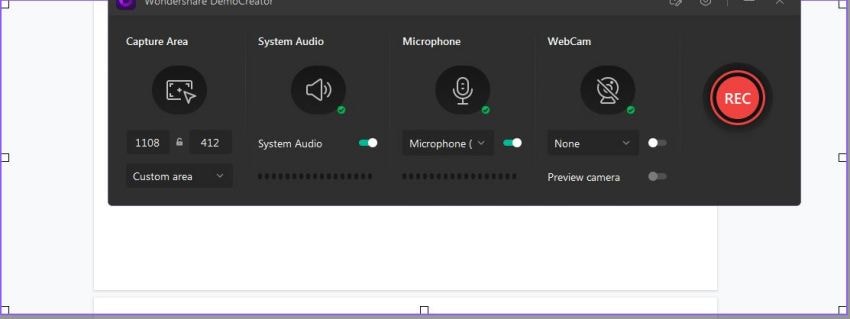
Passo 3: Defina as configurações de áudio e câmera
Agora, você precisa definir as configurações de áudio, microfone e webcam. O DemoCreator captura o áudio do sistema e o som do microfone por padrão. Você pode desativá-los desligando o botão de alternância.
Além disso, você pode ativar a gravação da webcam para capturar seu vídeo da webcam.
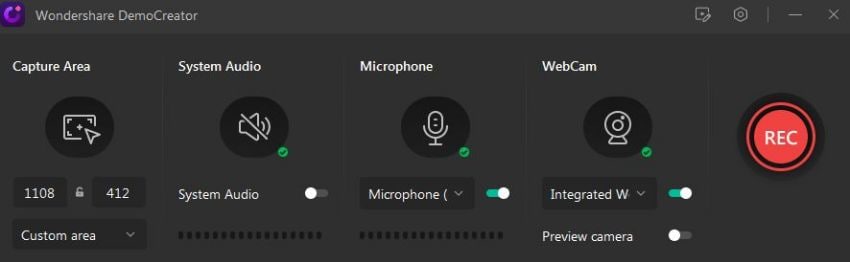
Passo 4: Inicie o processo de gravação
Clique no botão GRAVAR para começar a capturar a atividade da tela da área especificada. Você também pode pressionar a tecla de atalho F10 para iniciar a gravação.
A gravação começará após uma contagem regressiva de 3 segundos. A qualquer momento durante a gravação, você pode pressionar a tecla F9 para pausar e retomar a gravação. Clique no botão Parar ou pressione F10 para avançar a gravação.
O vídeo será aberto no editor DemoCreator, onde você poderá fazer uma edição de nível profissional.
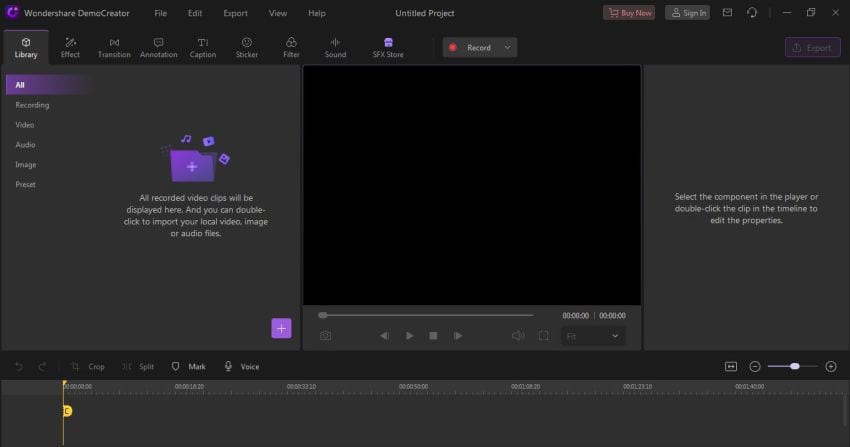
Conclusão:
O Gravador de Tela Online Gratuito Apowersoft e sua versão Pro podem funcionar bem se o seu projeto exigir uma gravação de tela rápida e curta com pouca ou nenhuma edição posterior.
Neste artigo, explicamos como é fácil usar o gravador de tela Apowersoft, seus recursos, diferentes casos de uso e suas alternativas. No entanto, o Apowersoft e ferramentas de gravação de tela semelhantes são limitadas em funcionalidades e recursos.
Também foi relatado que ele tem desempenho lento, atrasos e outros problemas semelhantes. Você precisa evitar esses problemas se suas necessidades forem além da gravação curta e rápida. O Wondershare DemoCreator é uma solução completa e evita todos esses problemas, sendo um gravador de tela obrigatório para usuários exigentes.



David
chief Editor